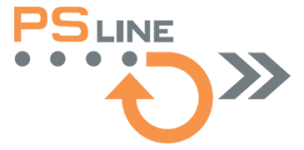Come funziona
I punti di forza del Wi-Fi 6
Le differenze rispetto agli standard precedenti (rinominati dall’IEEE in Wi-Fi 4 e 5) consistono in un notevole aumento nella velocità di connessione, ma anche una diminuzione dei consumi energetici e, quindi, una maggiore autonomia di computer, smartphone e smartwatch che si connettono alla rete senza fili.
Con il Wi-Fi 6 la banda dati è suddivisa in un numero maggiore di sottocanali ottimizzando la banda per ogni singolo dispositivo evitando così che questi interferiscano tra loro. A questo si unisce anche una migliore gestione delle antenne MIMO (Multiple-in Multiple-out), che ora possono gestire contemporaneamente più flussi dati sia in ingresso sia in uscita permettendo così al router di gestire in contemporanea i flussi di pacchetti dati in arrivo da differenti dispositivi.
Se volete scoprire tutto sulla nuova vodafone station 6 visitate il sito Vodafone
Come sfruttare al meglio la tua rete minimizzando i disservizi
- Controlla il posizionamento della Vodafone Station
Funziona al meglio a circa un metro da terra e libera da ostacoli. Non lasciarla vicino a specchi o muri, all’interno di mobili, incavi o angoli della casa. Più i dispositivi connessi sono distanti più la qualità del segnale Wi-Fi diminuisce. Anche la presenza di ostacoli, ad esempio muri, attenua il segnale - Riduci i dispositivi connessi e scollega quelli che non utilizzi
I video streaming (es. Smart TV), le console di gioco, ma anche gli assistenti vocali consumano molta banda. Potrebbe essere utile spegnerli mentre usi il Wi-Fi per lavorare o studiare - Fai attenzione al backup automatico dei dispositivi
Ad esempio su One Drive o verso altri Cloud. Assicurati che non partano in orari diurni - Controlla il PC fornito per smart working
Con la tua azienda, soprattutto se riscontri problemi con la VPN. Verifica se ci sono limitazioni o aggiornamenti software non completati sul PC. Per discriminare se il problema è solo sul PC fornito per smart working o relativa VPN, controlla se i restanti dispositivi in casa si collegano ad Internet correttamente. Se sì, è necessario verificare con il proprio referente IT aziendale le configurazioni - Privilegia la connessione via cavo LAN
Inserendolo nella Vodafone Station. Usa il cavo con FASCIA GIALLA presente nella scatola o un cavo ethernet di categoria 5 o superiore - Seleziona sui tuoi dispositivi la rete 5Ghz
Verifica se nella lista delle reti Wi-Fi trovi Vodafone5Ghz. Se non la trovi, procedi con lo “split” delle reti (trovi le istruzioni qui sotto). Questa rete è più performante ma più sensibile alla presenza di ostacoli, non sceglierla su dispositivi distanti dalla Vodafone Station - Abilita sulla rete Wi-Fi la modalità di selezione automatica del canale se non attivo il Wi-Fi Optimizer
In questo modo la Vodafone Station, controllando le interferenze sul Wi-Fi, sceglierà il canale più performante.
Come verificare ed attivare la selezione automatica del canale:
– dall’App Vodafone Station, nel menu Wi-Fi Impostazioni avanzate, verifica il campo Selezione canale abilitando Selezione automatica del canale
– dalla web GUI, nella modalità utente esperto, sotto il menu Wi-Fi Impostazioni, seleziona dal menu a tendina Auto - Lasciati guidare sulla rete Wi-Fi più performante con Wi-Fi Optimizer attivo
La Vodafone Station verifica le interferenze e le performance sul Wi-Fi di ogni dispositivo connesso ed è in grado di indirizzare i dispositivi sulla rete (2.4GHz o 5GHz) più performante per il singolo dispositivo. Per permettere alla Vodafone Station la gestione del Wi-Fi in automatico su entrambe le reti è necessario che non sia presente lo split delle reti. Cerca le reti Wi-Fi nel tuo device: se la tua rete è Vodafone-123456, cerca la rete Wi-Fi dal nome Vodafone5GHz-123456. Se è visibile e vuoi impostare la gestione automatica delle reti, è necessario disabilitare lo split.
Come verificare e disabilitare lo split della rete Wi-Fi:
– dall’App Vodafone Station, nel menu Wi-Fi Impostazioni avanzate verifica che il campo Separa WiFi sia disabilitato
– dalla web GUI, nella modalità utente esperto, sotto il menu Wi-Fi Impostazioni generali disabilita Separazione SSID
Come effettuare la connessione via cavo LANSe disponi di un PC o un computer portatile, privilegia la connessione via cavo LAN inserendolo nella Vodafone Station come nella figura sotto
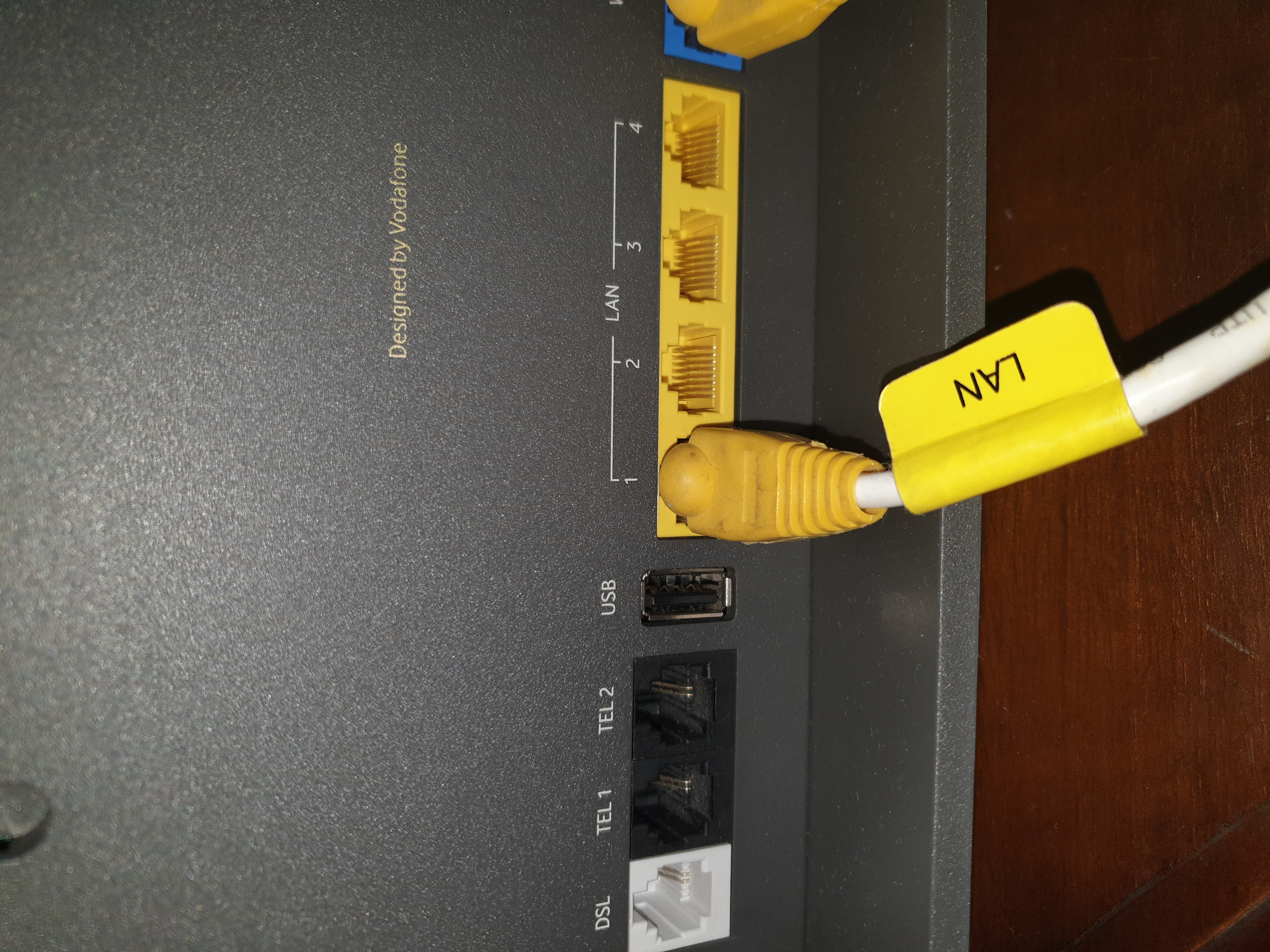
Se riscontri difficoltà nella navigazione soprattutto con un PC fornito per smart working ti suggeriamo di verificare con la tua azienda se ci sono delle limitazioni oppure se ci sono aggiornamenti software non completi.Come scegliere la rete Wi-Fi Vodafone 5Ghz – Configurazione per utenti espertiSeleziona manualmente sui tuoi dispositivi la rete 5Ghz
Verifica se nella lista delle reti Wi-Fi trovi Vodafone5Ghz. Se non la trovi, verifica che sia abilitato lo split delle reti
- dall’App Vodafone Station, nel menu Wi-Fi Impostazioni avanzate verifica che il campo Separa WiFi sia abilitato
- dalla web GUI, nella modalità utente esperto, sotto il menu Wi-Fi Impostazioni generali abilita Separazione SSID
Attenzione, non tutti i dispositivi rilevano la rete 5GHz, che è più veloce ma sensibile alla presenza di ostacoli rispetto alla 2,4GHz.
È quindi necessario verificare che il segnale sia presente dove utilizzerai i dispositivi, diversamente è consigliato tenere la rete Wi-Fi non divisa (disabilitando lo split).
Sui dispositivi, su cui viene selezionata la rete 5Ghz, è importante dimenticare la rete Wi-Fi 2,4GHz per assicurarsi di usare sempre la rete migliore (per farlo premere a lungo sul nome della rete nei dispositivi touch o selezionare con il tasto destro del mouse sui pc, scegliendo quindi dal menu “Dimentica rete”)
Cerca le reti Wi-Fi nel tuo device: se la tua rete è Vodafone-123456, cerca la rete Wi-Fi dal nome Vodafone5GHz-123456.
Se è visibile è sufficiente collegare i dispositivi alla rete 5GHz: per farlo basta selezionarla nella lista di reti del dispositivo e inserire la password del tuo Wi-Fi.
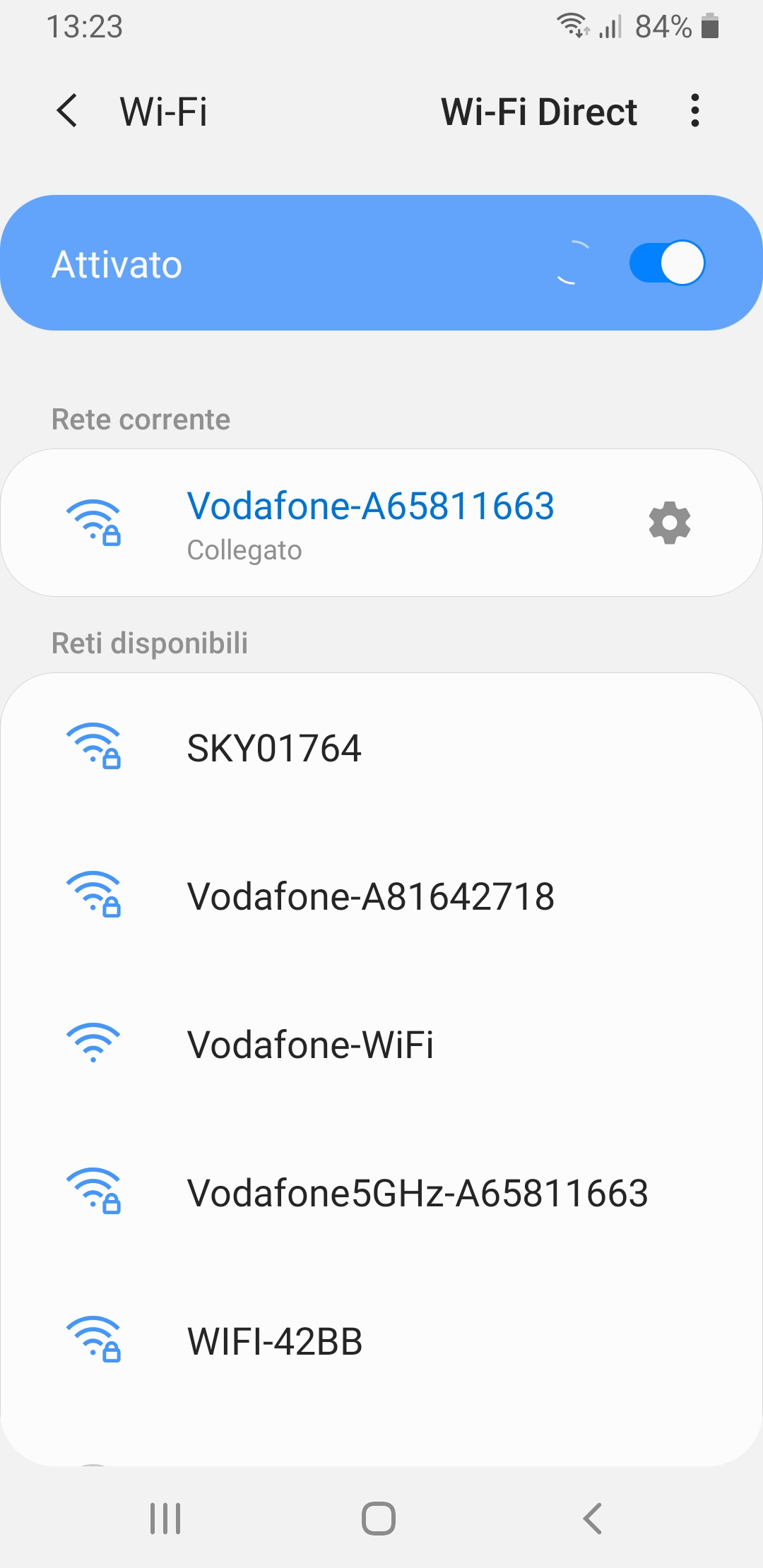
Ti ricordiamo che se uno dei dispositivi non vede la 5GHZ potrebbe non supportare il Wi-Fi 5GHz. Non preoccuparti, su quest’ultimo continuerai ad utilizzare il Wi-Fi sulla rete Vodafone-123456, ottimizzando comunque il Wi-Fi nel suo complesso.Come procedere con lo split delle reti con App StationPer iniziare occorre effettuare un Reboot; utilizza il pulsante ON-OFF posto dietro la Vodafone Station per spegnerla e dopo circa un minuto riaccenderla. Dopo circa 5 minuti la linea sarà nuovamente disponibile e stabile e potrai proseguire con i passi successivi.
- Scarica l’App Station dallo store, se non lo hai già fatto
- Apri l’App e inserisci la password: è sull’etichetta sul retro della Vodafone Station
- Premi il pulsante WPS sulla Vodafone Station per collegarla con l’App
- Dal Menu dell’app seleziona “Wi-Fi” e successivamente “separa rete 5GHz” (è l’ultima voce del sottomenu Wi-Fi)
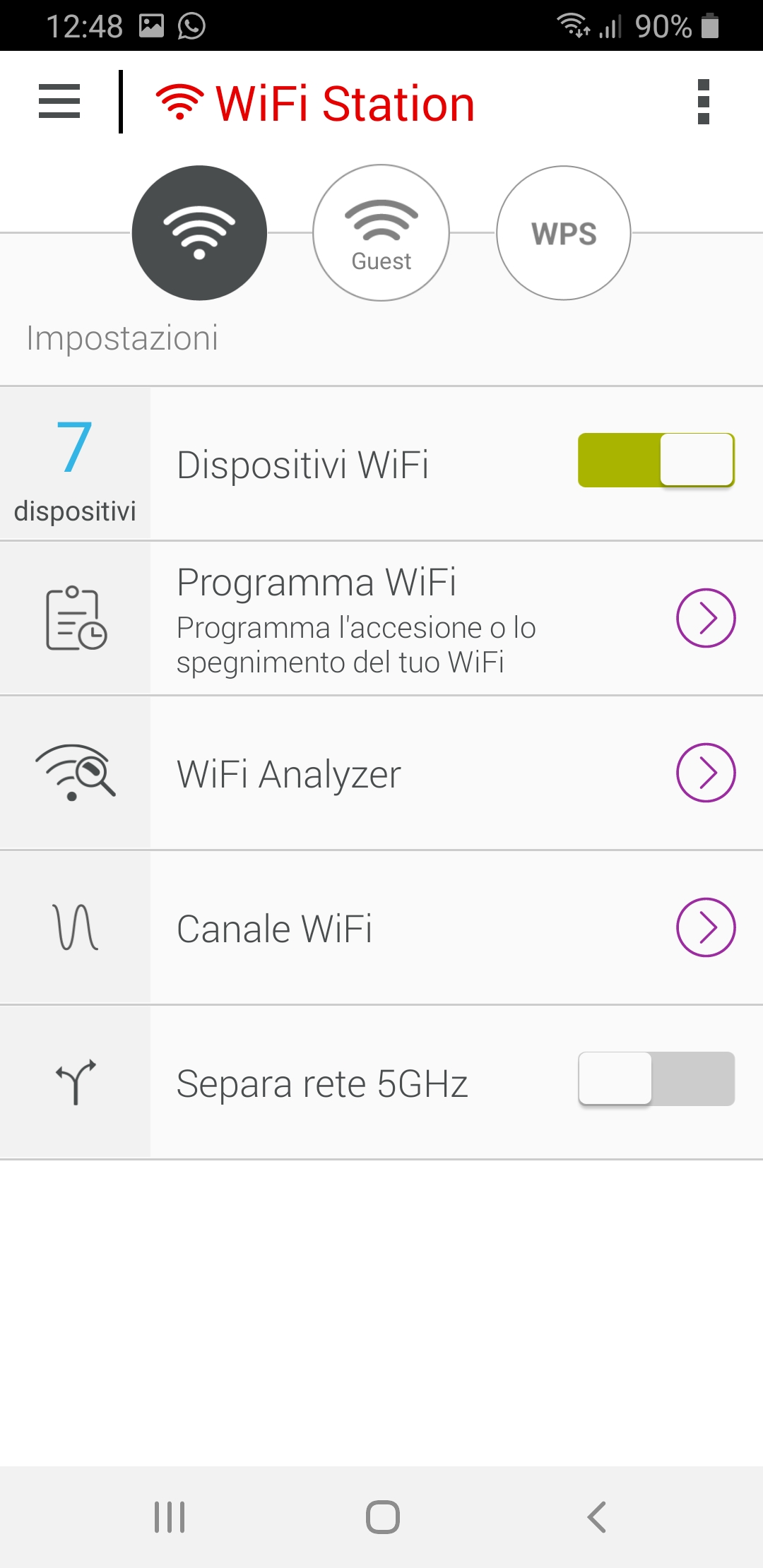
ATTENZIONE:
A questo punto devi spostare i device sulla rete 5GHz, per farlo devi andare sul tuo device, ricercare le reti Wi-Fi e individuare la rete 5GHz (di solito è Vodafone5GHz-123456). Selezionala e inserisci la password della tua connessione Wi-Fi.Come procedere con lo split delle reti da Pannello di ControlloPer iniziare occorre effettuare un Reboot; utilizza il pulsante ON-OFF posto dietro la Vodafone Station per spegnerla e dopo circa un minuto riaccenderla. Dopo circa 5 minuti la linea sarà nuovamente disponibile e stabile e potrai proseguire con i passi successivi.
- Accedi al Pannello di controllo della Vodafone Station: da dispositivo connesso apri il browser e digita http://vodafone.station
- Inserisci login e password presenti sull’etichetta sul retro della Vodafone Station
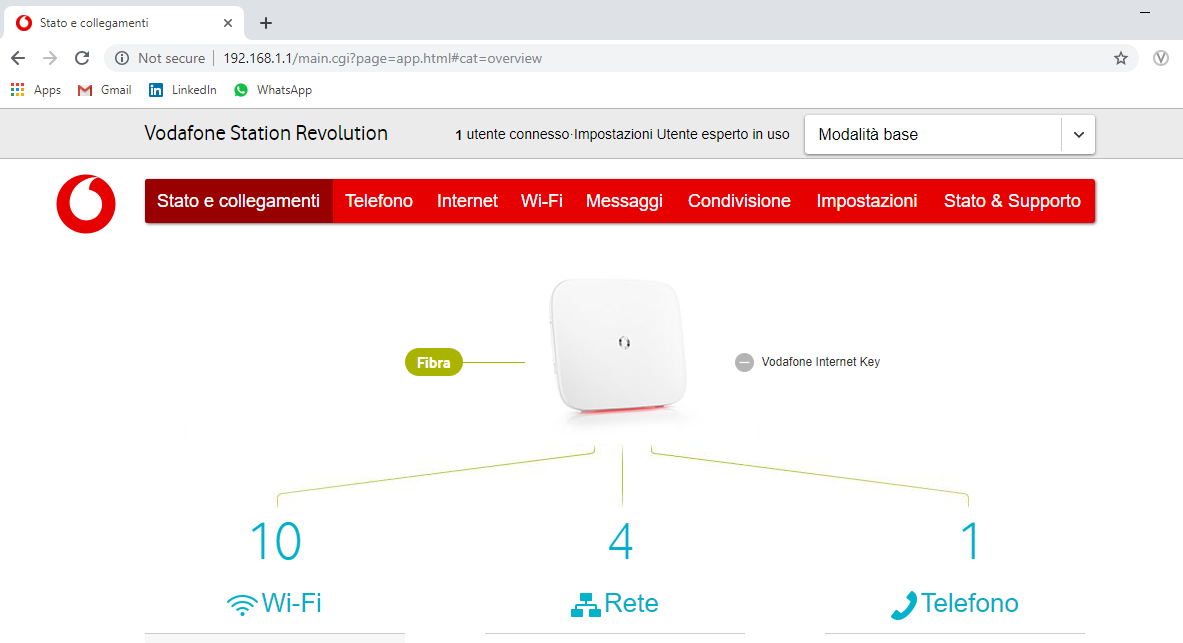
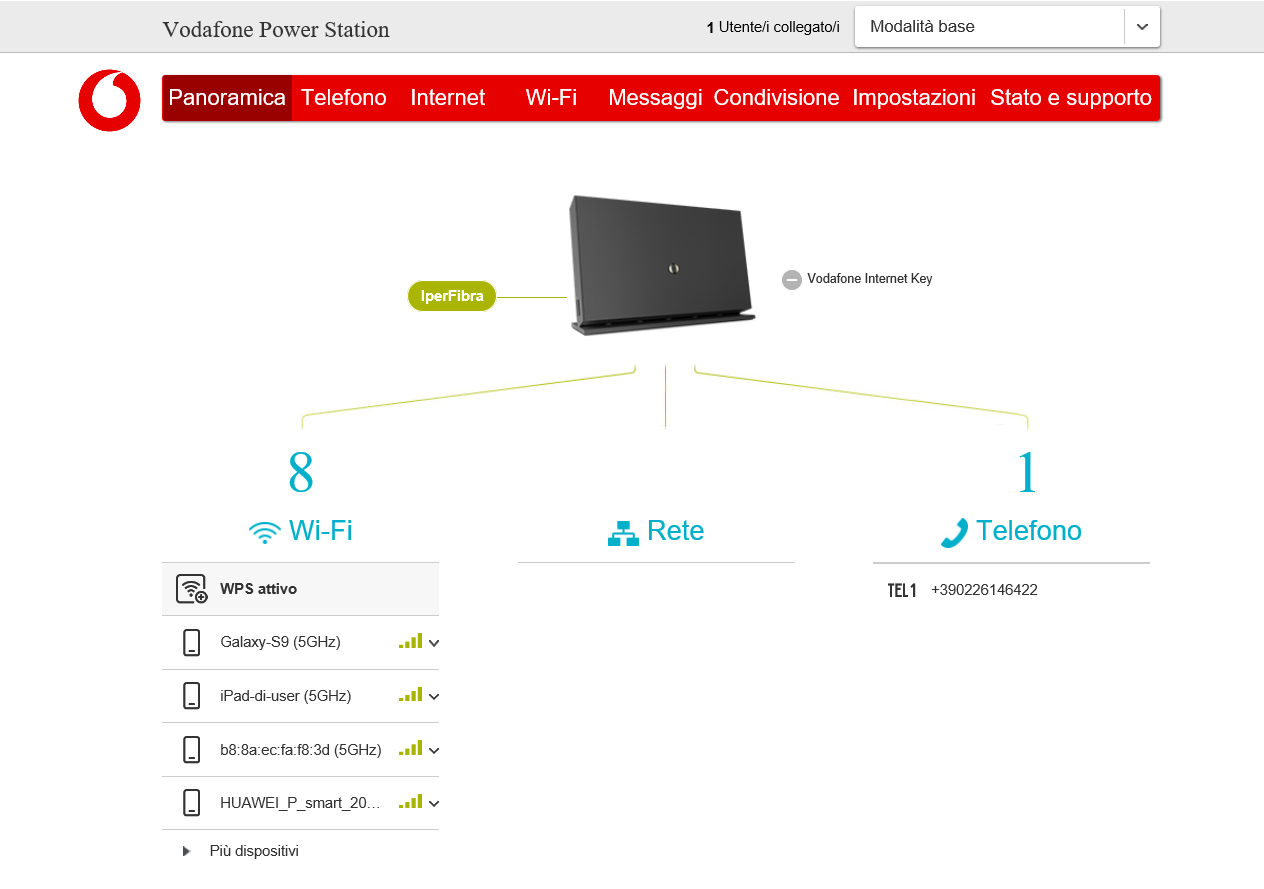
- Seleziona “Wi-Fi” e in “Impostazioni generali” clicca su “Separazione SSID”
- Clicca sul pulsante “Applica” in fondo alla pagina
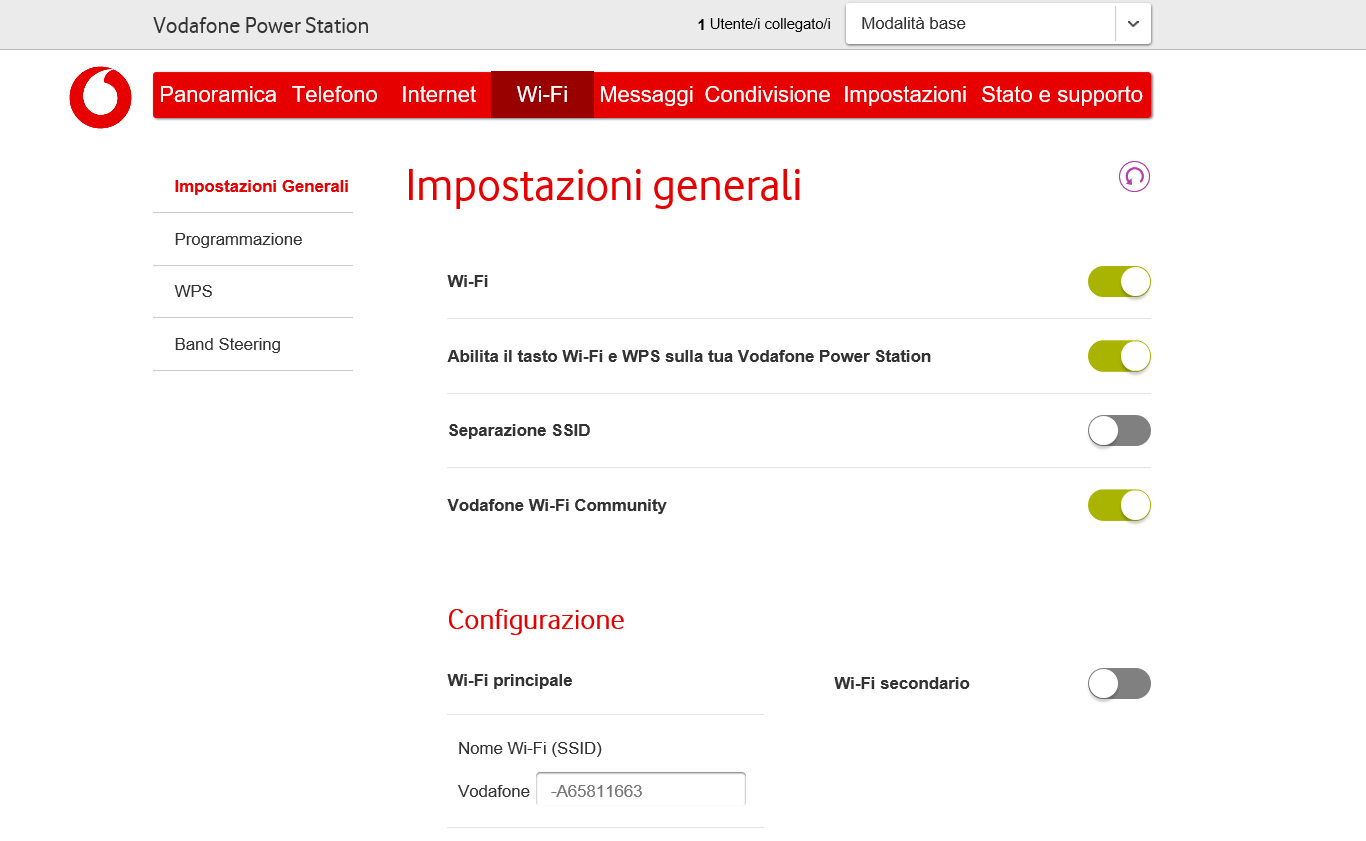

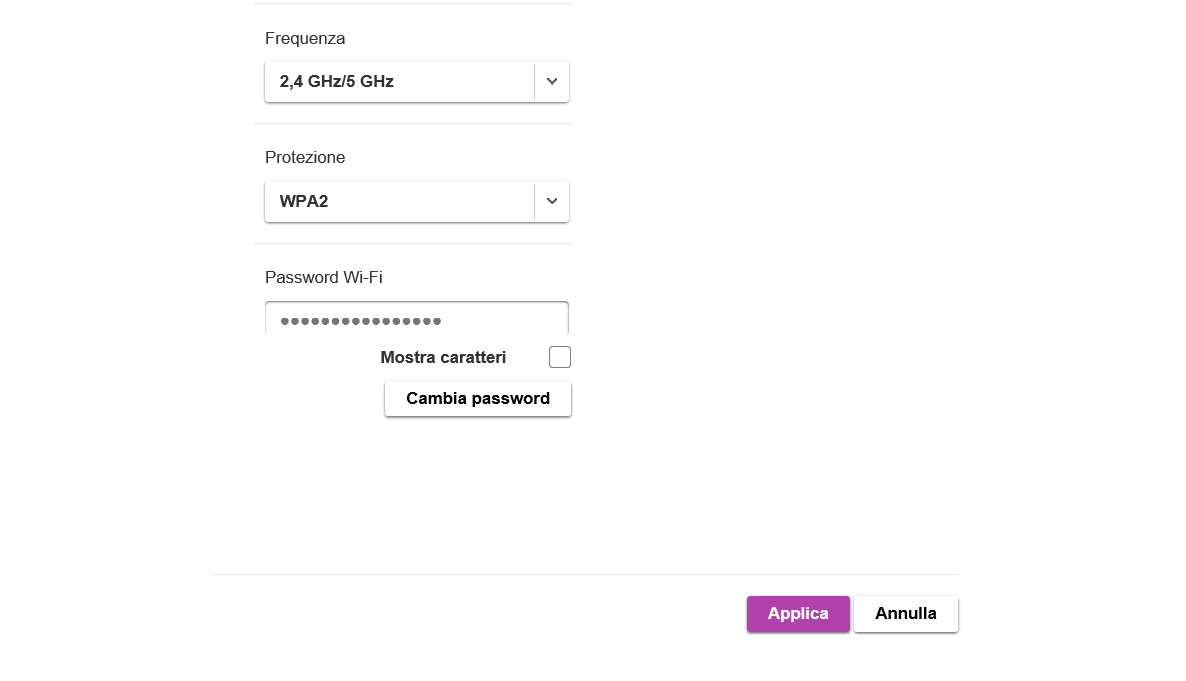
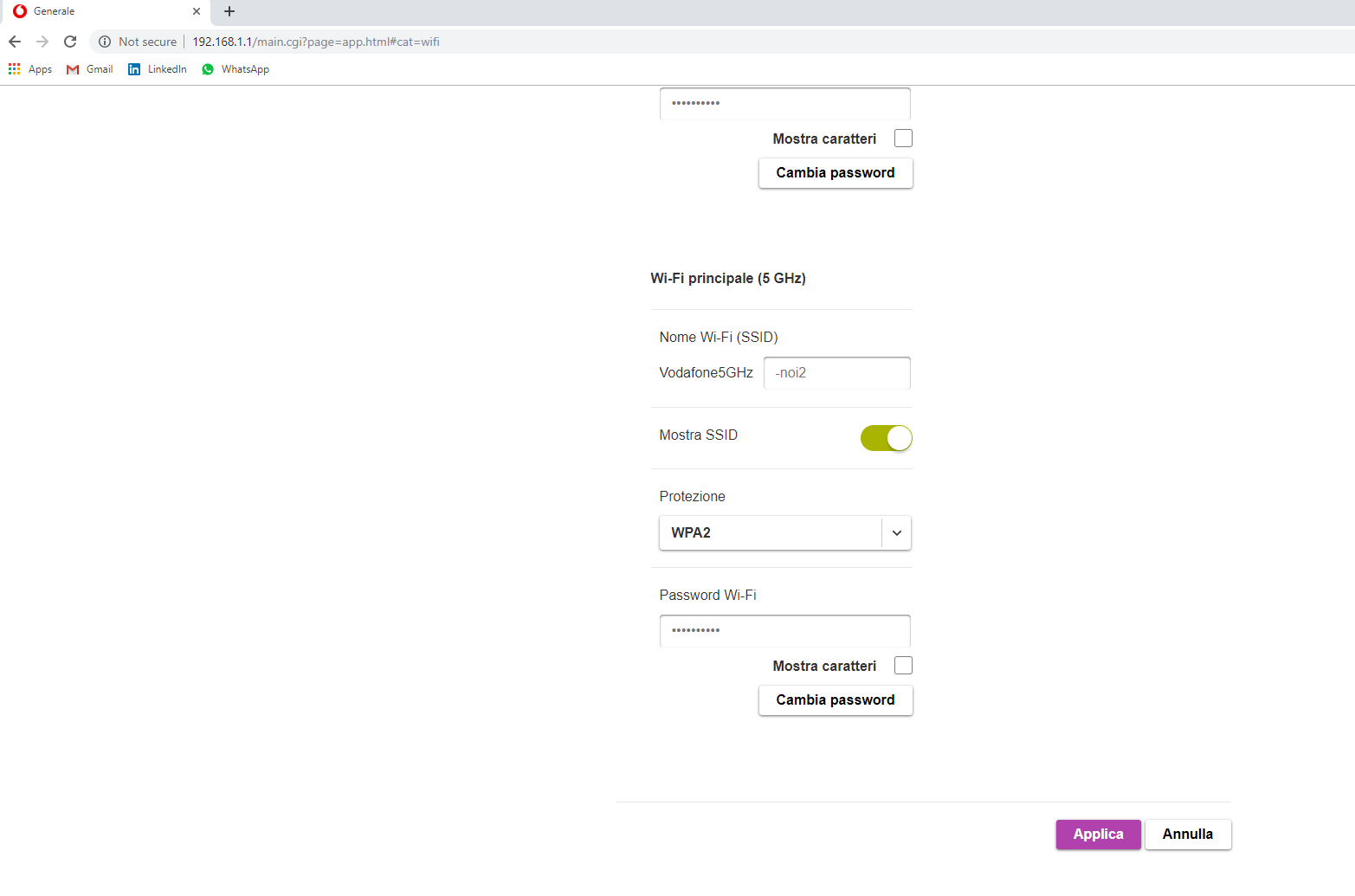
- Entro pochi minuti sarà disponibile sui device che la supportano la rete SSID 5GHz (esempio se la tua rete è Vodafone-123456 troverò anche la rete Wi-Fi dal nome Vodafone5GHz-123456)
Hai bisogno ancora di aiuto?
In caso di problemi o malfunzionamenti che si verificano al primo avvio o durante l’uso della Vodafone Station, ecco come intervenire per risolvere i problemi più comuni e navigare in maniera fluida sulla rete Vodafone.La password della Vodafone Station è errataSe all’avvio la Vodafone Station ti chiede di inserire la password e ricevi un messaggio di errore accertati di aver inserito nel campo password il numero seriale del router che trovi sul retro del dispositivo indicato dalla dicitura S/N.
Dopo aver inserito il numero seriale dovrebbe comparire una schermata che ti chiede di modificare la password di fabbrica. Inserisci a questo punto la password che vuoi assegnare al router, confermala digitandola di nuovo e inserisci un indirizzo email. L’indirizzo email ti serve sia per confermare la nuova password sia come indirizzo di recupero a cui fare riferimento in caso di smarrimento della password.
Controlla l’indirizzo email e clicca sul link di conferma per completare la configurazione della password della Vodafone Station. Se non hai ricevuto l’email di conferma controlla che sul dispositivo siano selezionati i DNS impostati in automatico.
Nel caso in cui non riuscissi ad accedere alla Vodafone Station perché hai perso la password puoi sempre resettare la Vodafone Station alle impostazioni di fabbrica. Per farlo ti basta accendere il router, premere il tasto reset per almeno cinque secondi e lasciare che la Vodafone Station si riavvii. Ricorda che in caso di reset perderai tutte le configurazioni personalizzate.Il collegamento alla rete Wi-Fi tramite WPS non funzionaSe i tuoi dispositivi sono dotati della funzionalità WPS puoi associarli alla rete Wi-Fi senza aver bisogno di inserire la password WPA.
Per stabilire il collegamento tra la Vodafone Station e i tuoi dispositivi (computer, stampante, ecc.) ti basta premere il tasto WPS del router e attivare l’opzione anche nel dispositivo ricevente. In pochi secondi la connessione sicura è completata.
Se non riesci a fare il collegamento alla rete Wi-Fi tramite la funzione WPS prova a riavviare il router e tieni premuto il tasto Wi-Fi della tua Vodafone Station Revolution per circa 10 secondi.La Vodafone Station non funzionaI malfunzionamenti della Vodafone Station possono manifestarsi in modi diversi. Il segnale di rete può essere completamente assente, ad esempio, oppure potrebbe risultare impossibile collegarsi solamente tramite Wi-Fi.
Per comprendere qual è il problema in corso può essere utile analizzare lo stato della Vodafone Station. Il colore delle luci indica lo stato di funzionamento del router: le luci verdi fisse indicano assenza di problemi di rete, mentre le luci rosse o lampeggianti sono il segnale che c’è un problema in corso.
Se la luce è verde e lampeggia controlla che i cavi e le prolunghe siano collegati correttamente.
In caso di spia rossa lampeggiante, invece, il modem non riceve il segnale. Spegnere e riaccendere il router in alcuni casi può risolvere il malfunzionamento.
Se il problema di connessione non si risolve, puoi provare con un reset manuale della Vodafone Station. Accendi il router, premi il tasto reset per almeno cinque secondi e aspetta che si riavvii.